時間:2016-05-24 來源:互聯網 瀏覽量:
我們知道win8 32位係統中可以設置充電的上下限,也就是閾值,那麼win8 32位係統充電如何設置上下限?有些用戶不知道怎麼設置,那麼可以參考以下的方法。
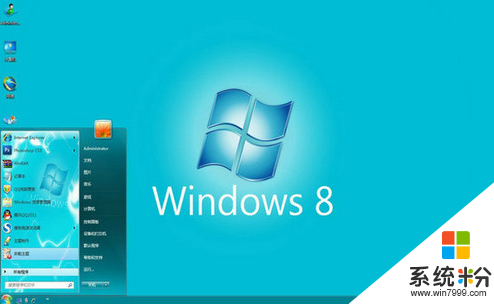
win8 32位係統充電設置上下限的方法:
一、驅動軟件準備
要下載最新電源管理驅動和Lenovo Setting,可通過system update直接更新,還可以到網站下載。(電源管理驅動:Think官網下載;Lenovo Settings:應用商店下載)
二、更改注冊表
1、 按下win+R組合鍵打開“運行”窗口,輸入“regedit”,進入注冊表,依次展開“HKEY_LOCAL_MACHINE”、“SOFTWARE”、“Wow6432Node”、“Lenovo”、“PWRMGRV”、“Data”(64位係統),或者“HKEY_LOCAL_MACHINE”、“SOFTWARE”、“Lenovo”、“PWRMGRV”、“Data”(32位係統)。
2、 點擊“Data”,在右側列表找到四個鍵值進行更改:
(1)找到“Charge Start Control”,雙擊打開,更改為1,則開啟充電閾值控製;
(2)找到“Charge Start Percentage”,更改為用戶想要設置的充電閾值數值;
(3)找到“Charge Stop Control”更改為1開啟停止充電閾值控製;
(4)找到“Charge Stop Percentage”,更改為用戶想要設置的停止充電閾值數值(注意改為十進製)。
3、重新啟動電腦,使設置生效。注意:關機狀態不要插拔適配器,會導致設置失效。
以上就是在Win8係統中為電池設置充電上下限的方法,設置充電閾值可以更好的對電池進行保護,提高電池使用的壽命。如果大家的電腦有這個條件的話,不妨設置起來吧!